 服务热线:
服务热线:
作为笔记本电脑中的主要操作设备,鼠标的作用可谓是重中之重,许多用户由于使用不习惯触摸板,因此就会给自己的笔记电脑外接一个鼠标,然而对于连接完鼠标的笔记本在操作的时候却出现不能动的情况,那么为什么笔记本鼠标动不了怎么办呢?下面小编就来教大家笔记本电脑鼠标不动了解决方法。
具体方法:
1、首先,在控制面板设置鼠标的驱动,点击左下角的开始菜单项,选择控制面板。
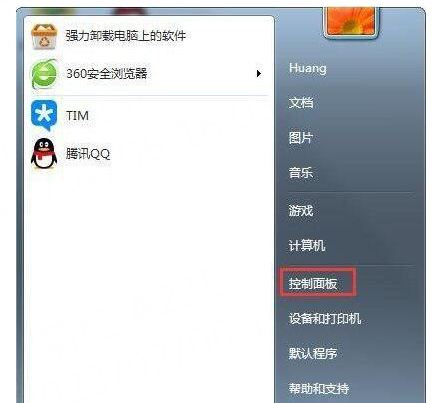
2、然后,找到鼠标选项。
3、接着,双击一下鼠标图标,找到硬件选项。
4、点击硬件下面的属性。
5、点击属性后,再点击一下更改设置,红线处所示:这里需要说明的是我的显示的是:这个设备运转正常,以为我的鼠标正常,你的鼠标不能移动,一般会显示这个设备已经禁用。
6、点击更改设置后再点击进入驱动程序。
7、点击驱动程序下面的更新驱动程序。
8、最后,点击更新驱动程序后,会弹出对话框,选择确定就行了,更新安装完成后,再点击一下确定,退出就行了。
关于笔记本电脑鼠标不动了解决方法就和大家介绍到这了,有遇到相同问题的用户可参考本文中介绍的步骤来进行修复,希望能够对大家有所帮助。



